Setting VLAN di Cisco paket tracer
Pastikan kalian mempunyai aplikasi Cisco paket tracer di komputer atau PC
- Pertama buka Cisco paket tracer di komputer atau PC lalu buat topologi kurang lebih seperti ini
- Setelah sudah, kemudia berikan ip seperti gambar dibawah ini
- Setelah pemberian ip pada setiap switch dan PC, disini kita hanya menggunakan 2 switch, kemudian setting kedua switch yang terhubung dengan PC
SETTING SWITCH PERTAMA (KIRI)
Switch>en
Switch#configuration t
Enter configuration commands, one per line. End with CNTL/Z.
Switch(config)#vlan 50
Switch(config-vlan)#name Eka
Switch(config-vlan)#ex
Switch(config)#vlan 60
Switch(config-vlan)#name Vina
Switch(config-vlan)#int fa0/1
Switch(config-if)#switchport mode access
Switch(config-if)#switchport access vlan 50
Switch(config-if)#exit
Switch(config)#int fa0/2
Switch(config-if)#switchport mode access
Switch(config-if)#switchport access vlan 50
Switch(config-if)#exit
Switch(config)#int fa0/3
Switch(config-if)#switchport mode access
Switch(config-if)#switchport access vlan 60
Switch(config-if)#exit
Switch(config)#int fa0/4
Switch(config-if)#switchport mode access
Switch(config-if)#switchport access vlan 60
Switch(config-if)#exit
kurang lebih seperti konfigurasi diatas
SETTING SWITCH KEDUA (KANAN)
Switch>en
Switch#configuration t
Enter configuration commands, one per line. End with CNTL/Z.
Switch(config)#vlan 50
Switch(config-vlan)#name Eka
Switch(config-vlan)#ex
Switch(config)#vlan 60
Switch(config-vlan)#name Vina
Switch(config-vlan)#exit
Switch(config)#int fa0/2
Switch(config-if)#switchport mode access
Switch(config-if)#switchport access vlan 50
Switch(config-if)#exit
Switch(config)#int fa0/3
Switch(config-if)#switchport mode access
Switch(config-if)#switchport access vlan 50
Switch(config-if)#exit
Switch(config)#int fa0/4
Switch(config-if)#switchport mode access
Switch(config-if)#switchport access vlan 60
Switch(config-if)#exit
Switch(config)#int fa0/5
Switch(config-if)#switchport mode access
Switch(config-if)#switchport access vlan 60
Switch(config-if)#exit
atau lihat gambar berikut
- Kemudian lanjut setting router
SETTING ROUTER
Router>en
Router#conf t
kemudian setting gig0/1 yang menuju switch
atau
Router>en
Router#configuration t
Enter configuration commands, one per line. End with CNTL/Z.
Router(config)#int gig0/1
Router(config-if)#ip add 192.168.10.5 255.255.255.252
Router(config-if)#no shut
Router(config-if)#exit
Router(config)#int gig0/1.50
Router(config-subif)#encapsulation dot1Q 50
Router(config-subif)#ip add 192.168.50.129 255.255.255.128
Router(config-subif)#no shut
Router(config-subif)#exit
Router(config)#int gig0/1.60
Router(config-subif)#encapsulation dot1Q 60
Router(config-subif)#ip add 192.168.60.65 255.255.255.192
Router(config-subif)#no shut
Router(config-subif)#exit
Router(config)#int gig0/0
Router(config-if)#ip add 192.168.20.1 255.255.255.0
Router(config-if)#no shut
Router(config-if)#exit
Router(config)#
- Kurang lebih seperti itu setting routernya
- Kemudian kita trunk setiap switchnya, seperti konfigurasi dibawah
SWITCH PERTAMA (KIRI)
Switch>en
Switch#conf terminal
Enter configuration commands, one per line. End with CNTL/Z.
Switch(config)#int fa0/6
Switch(config-if)#switchport mode trunk
Switch(config-if)#exit
Switch(config)#int fa0/5
Switch(config-if)#switchport mode trunk
Switch(config-if)#exit
SWITCH KEDUA (KANAN)
Switch>en
Switch#conf terminal
Enter configuration commands, one per line. End with CNTL/Z.
Switch(config)#int f0/1
Switch(config-if)#switchport mode trunk
Switch(config-if)#exit
- Setelah selesai kemudian setting server
- Buka server,klik dekstop,lalu pilih ip configuration lalu isi ip seperti gambar dibawah
- Pertama buka Cisco paket tracer di komputer atau PC lalu buat topologi kurang lebih seperti ini
- Setelah sudah, kemudia berikan ip seperti gambar dibawah ini
- Setelah pemberian ip pada setiap switch dan PC, disini kita hanya menggunakan 2 switch, kemudian setting kedua switch yang terhubung dengan PC
SETTING SWITCH PERTAMA (KIRI)
Switch>en
Switch#configuration t
Enter configuration commands, one per line. End with CNTL/Z.
Switch(config)#vlan 50
Switch(config-vlan)#name Eka
Switch(config-vlan)#ex
Switch(config)#vlan 60
Switch(config-vlan)#name Vina
Switch(config-vlan)#int fa0/1
Switch(config-if)#switchport mode access
Switch(config-if)#switchport access vlan 50
Switch(config-if)#exit
Switch(config)#int fa0/2
Switch(config-if)#switchport mode access
Switch(config-if)#switchport access vlan 50
Switch(config-if)#exit
Switch(config)#int fa0/3
Switch(config-if)#switchport mode access
Switch(config-if)#switchport access vlan 60
Switch(config-if)#exit
Switch(config)#int fa0/4
Switch(config-if)#switchport mode access
Switch(config-if)#switchport access vlan 60
Switch(config-if)#exit
kurang lebih seperti konfigurasi diatas
SETTING SWITCH KEDUA (KANAN)
Switch>en
Switch#configuration t
Enter configuration commands, one per line. End with CNTL/Z.
Switch(config)#vlan 50
Switch(config-vlan)#name Eka
Switch(config-vlan)#ex
Switch(config)#vlan 60
Switch(config-vlan)#name Vina
Switch(config-vlan)#exit
Switch(config)#int fa0/2
Switch(config-if)#switchport mode access
Switch(config-if)#switchport access vlan 50
Switch(config-if)#exit
Switch(config)#int fa0/3
Switch(config-if)#switchport mode access
Switch(config-if)#switchport access vlan 50
Switch(config-if)#exit
Switch(config)#int fa0/4
Switch(config-if)#switchport mode access
Switch(config-if)#switchport access vlan 60
Switch(config-if)#exit
Switch(config)#int fa0/5
Switch(config-if)#switchport mode access
Switch(config-if)#switchport access vlan 60
Switch(config-if)#exit
atau lihat gambar berikut
- Kemudian lanjut setting router
SETTING ROUTER
Router>en
Router#conf t
kemudian setting gig0/1 yang menuju switch
atau
Router>en
Router#configuration t
Enter configuration commands, one per line. End with CNTL/Z.
Router(config)#int gig0/1
Router(config-if)#ip add 192.168.10.5 255.255.255.252
Router(config-if)#no shut
Router(config-if)#exit
Router(config)#int gig0/1.50
Router(config-subif)#encapsulation dot1Q 50
Router(config-subif)#ip add 192.168.50.129 255.255.255.128
Router(config-subif)#no shut
Router(config-subif)#exit
Router(config)#int gig0/1.60
Router(config-subif)#encapsulation dot1Q 60
Router(config-subif)#ip add 192.168.60.65 255.255.255.192
Router(config-subif)#no shut
Router(config-subif)#exit
Router(config)#int gig0/0
Router(config-if)#ip add 192.168.20.1 255.255.255.0
Router(config-if)#no shut
Router(config-if)#exit
Router(config)#
- Kurang lebih seperti itu setting routernya
- Kemudian kita trunk setiap switchnya, seperti konfigurasi dibawah
SWITCH PERTAMA (KIRI)
Switch>en
Switch#conf terminal
Enter configuration commands, one per line. End with CNTL/Z.
Switch(config)#int fa0/6
Switch(config-if)#switchport mode trunk
Switch(config-if)#exit
Switch(config)#int fa0/5
Switch(config-if)#switchport mode trunk
Switch(config-if)#exit
SWITCH KEDUA (KANAN)
Switch>en
Switch#conf terminal
Enter configuration commands, one per line. End with CNTL/Z.
Switch(config)#int f0/1
Switch(config-if)#switchport mode trunk
Switch(config-if)#exit
- Setelah selesai kemudian setting server
- Buka server,klik dekstop,lalu pilih ip configuration lalu isi ip seperti gambar dibawah
jika sudah, kemudian masukkan ip DNS seperti gambar dibawah
saya menggunakan nama ekajulia.com kemudian Add. Jika kalian ingin mengeditnya klik HTTP, lalu klik index.html lalu edit sesuai yang kalian inginkan,misalkan seperti punya saya
jika dirasa sudah,coba buka di PC 1 atau PC 2, klik dekstop kemudian buka web browser. Lalu masukkan alamat sesuai yang anda masukkan tadi "ekajulia.com" seperti gambar dibawah
- Setelah semua konfigurasi dirasa sudah,coba kita tes dengan cara ping dengan PC yang kita tuju,seperti gambar dibawah
- Ok selesai, selamat mencoba dan semoga berhasil
- Ok selesai, selamat mencoba dan semoga berhasil




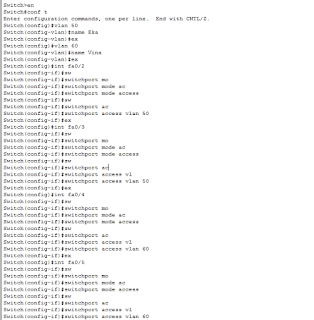










Comments
Post a Comment